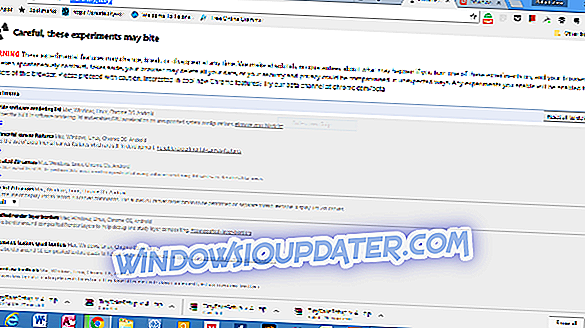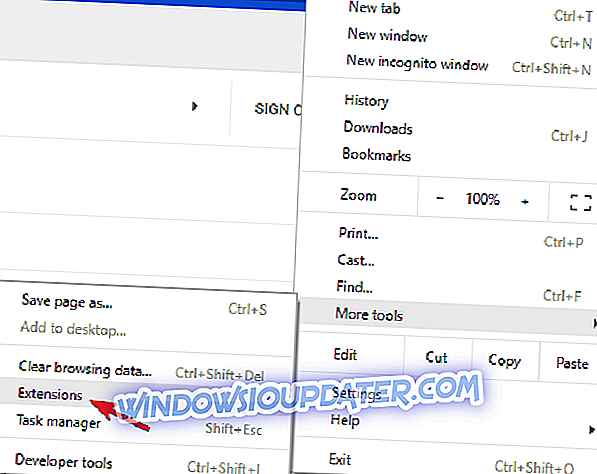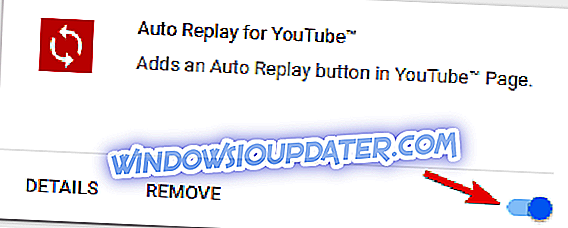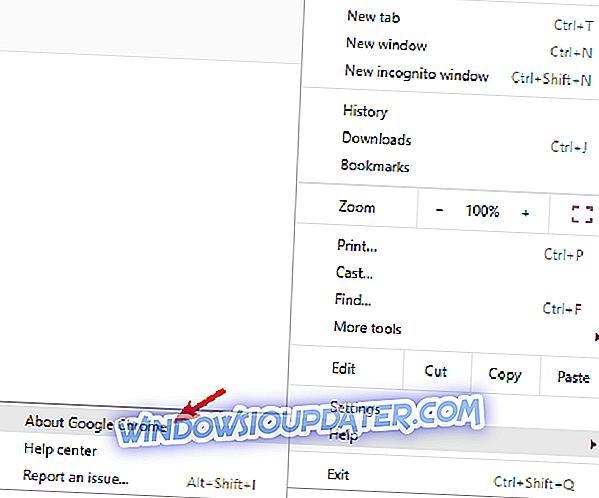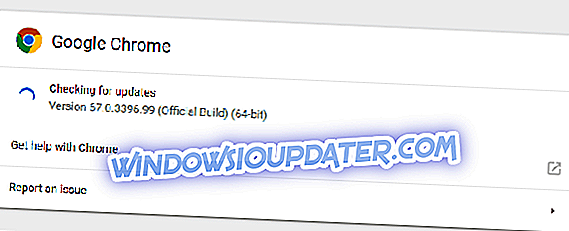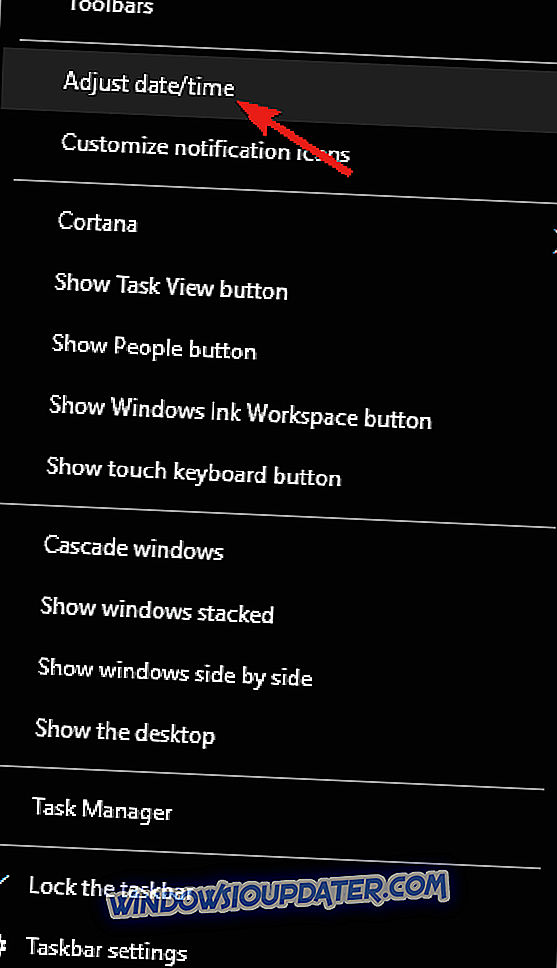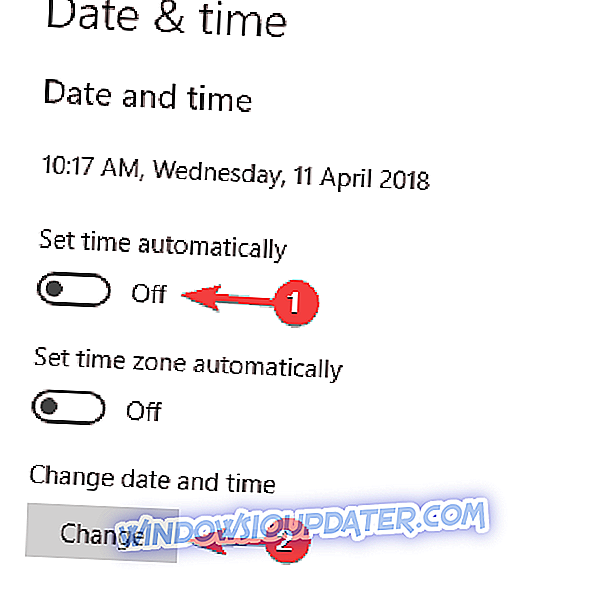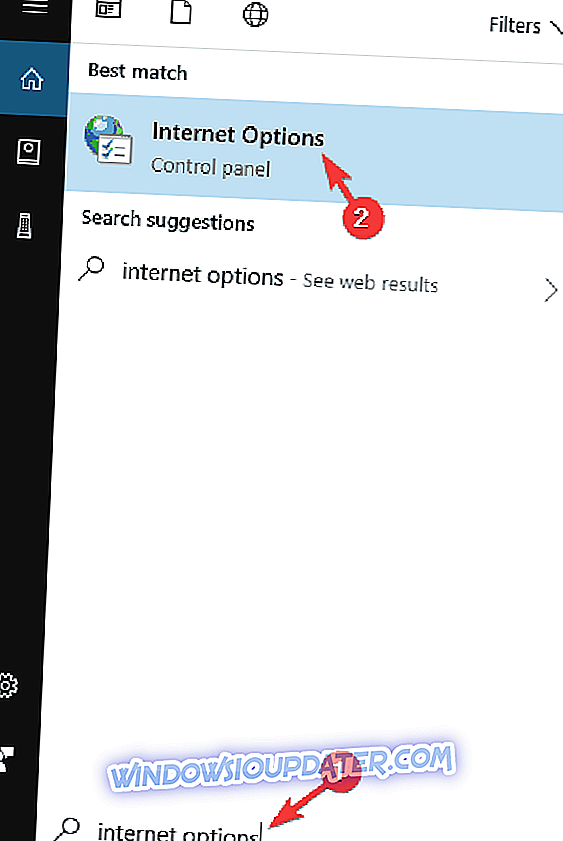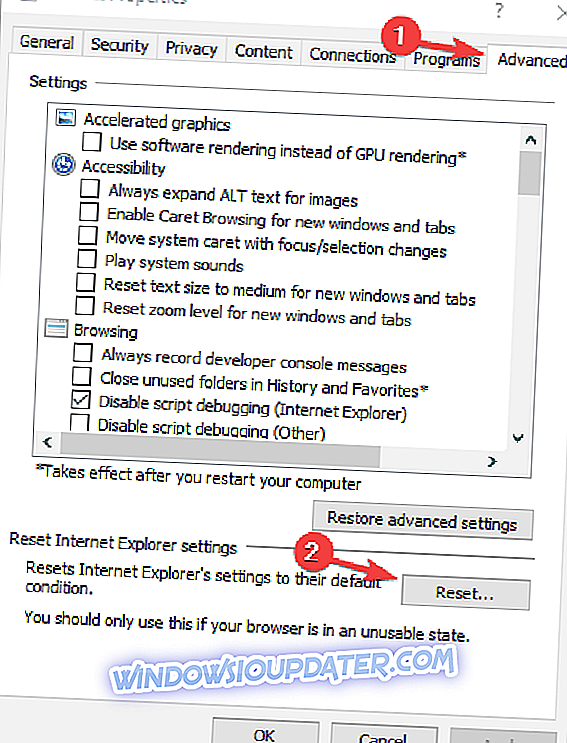A co je horší, webová stránka, která se načítá pomalu nebo se „webová stránka na adrese - může dočasně vypnout nebo se mohla trvale přesunout na novou webovou adresu “? Poměrně málo by raději čekalo úzkostně, jak se stránka načítá pomalu, než ta první. Čím pozdější je doslova kybernetická verze obchodu, ale existuje způsob, jak tento problém vyřešit.
Webová stránka může být dočasně chybná, jak ji opravit?
Webová stránka může být dočasně zavřená, což vám zabrání v přístupu k vašim oblíbeným webovým stránkám.
- Tento web nelze dočasně ukončit - tento problém může nastat kvůli antivirovému softwaru a pokud se s ním setkáte, dočasně vypněte nebo odeberte antivirový program a zkontrolujte, zda to pomáhá.
- Webová stránka Chrome může být dočasně vypnutá - jedná se o další běžný problém, který může nastat v prohlížeči Chrome. Chcete-li to opravit, odstraňte všechny aplikace, které mohou být s prohlížečem Chrome rušeny.
- Site not dosiahnuť err_failed - Někdy se tato chyba může vyskytnout v důsledku vašeho internetového nastavení a nejrychlejší způsob, jak problém vyřešit, je obnovit výchozí nastavení.
- Webová stránka může být nedostupná - K tomuto problému může dojít, pokud je prohlížeč zastaralý. Jednoduše aktualizujte prohlížeč na nejnovější verzi a zkontrolujte, zda problém stále existuje.
- Nelze nalézt webovou stránku, která se zobrazí - Někdy se tento problém může vyskytnout, pokud datum a čas nejsou správné. Chcete-li tento problém vyřešit, zkontrolujte datum a čas a v případě potřeby je aktualizujte.
Řešení 1 - Zakázat experimentální protokol QUIC
Tuto chybovou zprávu nyní můžete získat pouze při pokusu o načtení stránky Google, například v aplikaci Dokumenty Google nebo YouTube. Za tímto účelem je pravděpodobné, že chyba opravy QUIC může být vše, co potřebujete. Protokol QUIC je experimentální software společnosti Google, který je určen pro rychlejší načítání stránek. Je však stále omezen na stránky Google. Pro tuto opravu postupujte podle následujících kroků;
- V prohlížeči Chrome otevřete novou kartu a zadejte chrome: // flags / (neuvádějte mezery). Stiskněte klávesu Enter. Získáte toto:
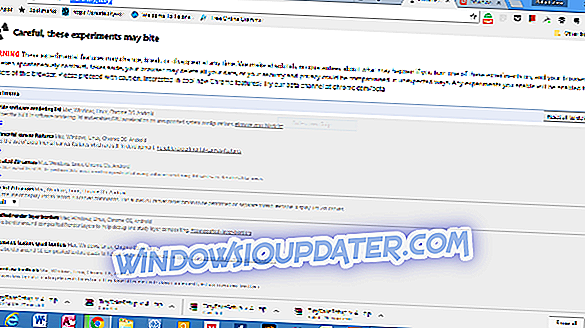
- Ignorujte varování „Pozor, tyto experimenty se mohou kousnout“ a přejděte dolů, abyste našli sekci s hlavičkou
- Experimentální protokol QUIC
- Klikněte na rozevírací nabídku a vyberte funkci „zakázat“,
- Zavřete Chrome a znovu jej spusťte.
Řešení 2 - Zkontrolujte antivirový program

Webové stránky mohou být dočasně vypnuté nebo se mohou trvale zobrazovat v prohlížeči Chrome kvůli aplikacím třetích stran, zejména antiviru. Mít dobrý antivirus je zásadní, ale někdy může váš antivirový program ovlivňovat Chrome a způsobit, že se tyto i další chyby objeví.
Chcete-li tento problém vyřešit, nezapomeňte vypnout některé funkce antivirové ochrany a zkontrolujte, zda to pomáhá. Kromě toho můžete chtít vypnout antivirový program úplně a zkontrolovat, zda to funguje. V nejhorším případě možná budete muset odinstalovat antivirový program a zkontrolovat, zda tento problém vyřeší.
Pokud problém odstraníte odstraněním antivirového programu, můžete zkusit přepnout na jiný antivirový software. Existuje mnoho skvělých antivirových nástrojů na trhu, ale pokud chcete maximální ochranu, která nebude zasahovat do operačního systému, vyzkoušejte Bitdefender .
Řešení 3 - Odstraňte nedávno nainstalovaný software
Někdy mohou aplikace Chrome ovlivňovat prohlížeč a způsobit, že webová stránka může být dočasně vypnutá nebo se mohla zobrazit trvale . Chcete-li tento problém vyřešit, je třeba najít všechny nedávno nainstalované aplikace a odebrat je.
Existuje několik způsobů, jak odebrat aplikaci z počítače, ale nejúčinnější je použití softwaru pro odinstalaci. V případě, že nejste obeznámeni, software pro odinstalaci je speciální aplikace, která dokáže odstranit jakýkoliv program z počítače.
Kromě odebrání jiných aplikací bude software pro odinstalování také odstraňovat všechny soubory a položky registru spojené s touto aplikací. Výsledkem je, že aplikace bude zcela odstraněna z vašeho počítače a nebude žádným způsobem rušit váš systém.
Pokud hledáte dobrý odinstalační software, doporučujeme zvážit IOBit Uninstaller . Po odstranění problémových aplikací pomocí tohoto softwaru by měl být problém zcela vyřešen.
Řešení 4 - Odstraňte problematická rozšíření
V některých případech může být webová stránka dočasně vypnuta nebo se může trvale projevit v důsledku rozšíření třetích stran. Mnozí uživatelé používají různá rozšíření, aby vylepšili funkčnost prohlížeče Google Chrome, ale někdy mohou určitá rozšíření způsobit problémy.
Chcete-li tento problém vyřešit, je doporučeno zakázat všechna rozšíření. Můžete to provést podle následujících kroků:
- V pravém horním rohu klikněte na ikonu Menu a v nabídce vyberte Další nástroje> Rozšíření .
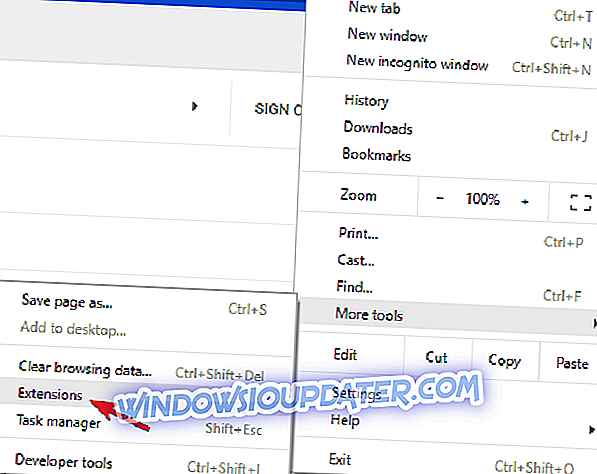
- Zobrazí se seznam nainstalovaných rozšíření. Klikněte na přepínač vedle rozšíření, které chcete zakázat. Tento postup opakujte pro všechna dostupná rozšíření.
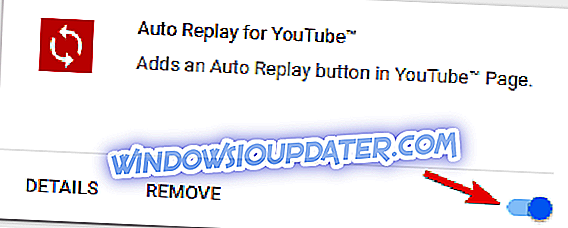
- Jakmile zakážete všechna rozšíření, zkontrolujte, zda problém stále existuje.
Pokud se problém již neobjeví, doporučuje se povolit rozšíření po jednom nebo ve skupinách. Pokud se vám problém znovu podaří, znamená to, že problém způsobuje jedno z vašich rozšíření. Chcete-li problém vyřešit, vyhledejte a zakažte nebo odstraňte problematické rozšíření a problém by měl být vyřešen.
Řešení 5 - Přeinstalujte Chrome
V některých případech může být instalace Chrome poškozená a pokud k tomu dojde, je třeba Chrome znovu nainstalovat. To je velmi jednoduché, ale pokud chcete zajistit, aby byl Chrome zcela odstraněn, doporučuje se použít software pro odinstalování.
Jakmile Chrome odeberete, nainstalujte jej znovu a problém by měl být zcela vyřešen. Pokud problém přetrvává, můžete zkusit Chrome Beta nebo Chrome Canary. Verze Beta může mít některé připravované opravy a může ji opravit. Webová stránka může být dočasně vypnutá nebo se mohla trvale přesunout .
Kromě verze Beta existuje verze Canary, která obsahuje nejnovější opravy a funkce, ale tato verze nemusí být tak stabilní jako verze beta.
Řešení 6 - Reset Winsock
Winsock je dynamická knihovna pro operační systém Windows, která definuje, jak operační systém spolupracuje se sítí. Někdy se Winsock poškodí, což vede k problémům s připojením k internetu. K opravě budete muset provést reset následujícím způsobem:
- Klepněte na ikonu Start systému Windows a proveďte vyhledávání cmd.
- Klepněte pravým tlačítkem myši na soubor cmd.exe a vyberte příkaz Spustit jako správce. Získáte tento katalog;
- ipconfig / release
- ipconfig / all
- ipconfig / flushdns
- ipconfig / renew
- netsh int ip nastavit dns
- netsh winsock reset
- Restartujte počítač a zkuste znovu vyhledávat v prohlížeči Chrome.
Řešení 7 - Ujistěte se, že Chrome je aktuální
Tento problém se někdy může zobrazit, pokud je verze prohlížeče zastaralá. Aby bylo zajištěno, že vše běží hladce, doporučujeme, abyste Chrome aktualizovali. Chrome se již automaticky aktualizuje automaticky, ale můžete vždy zkontrolovat, zda chybí aktualizace, a to následujícím způsobem:
- Klepněte na ikonu Menu v pravém horním rohu. Nyní zvolte Nápověda> O prohlížeči Google Chrome .
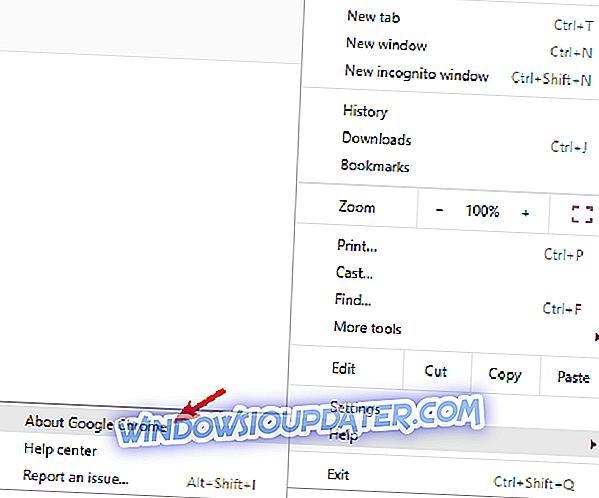
- Nyní se zobrazí nová karta a Chrome začne kontrolovat dostupné aktualizace. Pokud jsou k dispozici nějaké aktualizace, budou staženy a nainstalovány na pozadí.
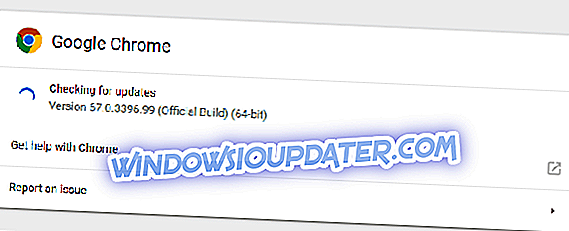
Po aktualizaci prohlížeče Chrome zkontrolujte, zda problém stále existuje.
Řešení 8 - Zkontrolujte, zda je aktuální časové pásmo správné
Tento problém může někdy dojít, pokud přesunete do jiné časové pásmo. Problém však můžete vyřešit jednoduše tak, že se ujistíte, že je váš čas správný. Postupujte takto:
- Klepněte pravým tlačítkem myši na ikonu hodin na hlavním panelu. Z nabídky vyberte položku Nastavit datum / čas .
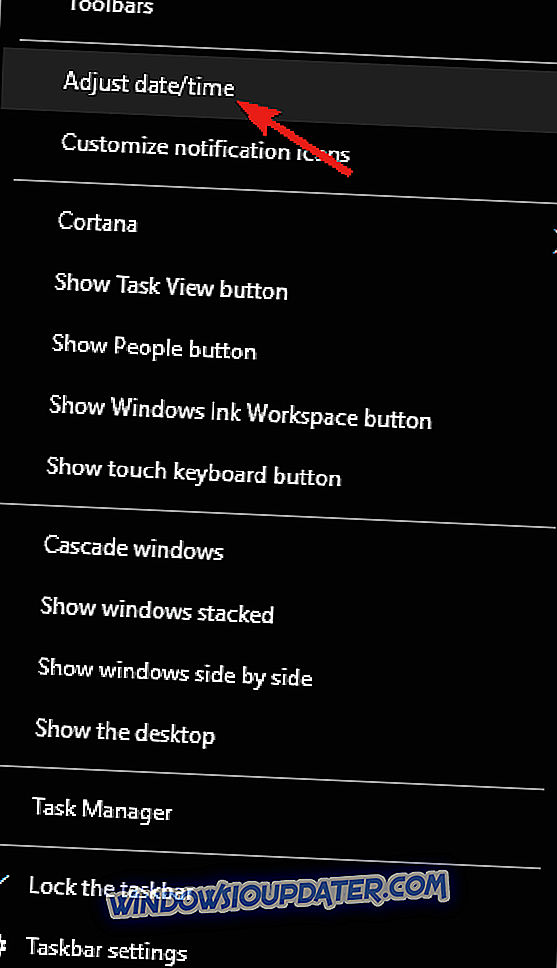
- Vyhledejte možnost Nastavit čas automaticky a zakažte ji. Počkejte chvíli a znovu zapněte tuto funkci.
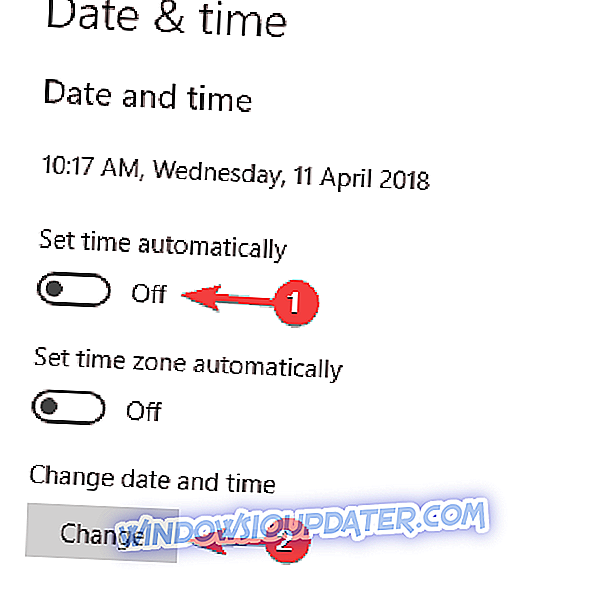
Poté byste měli automaticky aktualizovat svůj čas a datum. Pokud chcete, můžete také kliknout na tlačítko Změnit, abyste ručně nastavili správný čas a datum. Po úpravě data a času by měl být problém vyřešen.
Řešení 9 - Obnovte možnosti Internetu
Někdy může k tomuto problému dojít, pokud existují některé problémy s nastavením Internetu. Chcete-li tento problém vyřešit, někteří uživatelé navrhují obnovit vlastnosti Internetu na výchozí hodnotu. Postupujte takto:
- Stiskněte klávesu Windows + S a zadejte možnosti Internetu . V nabídce vyberte položku Možnosti Internetu .
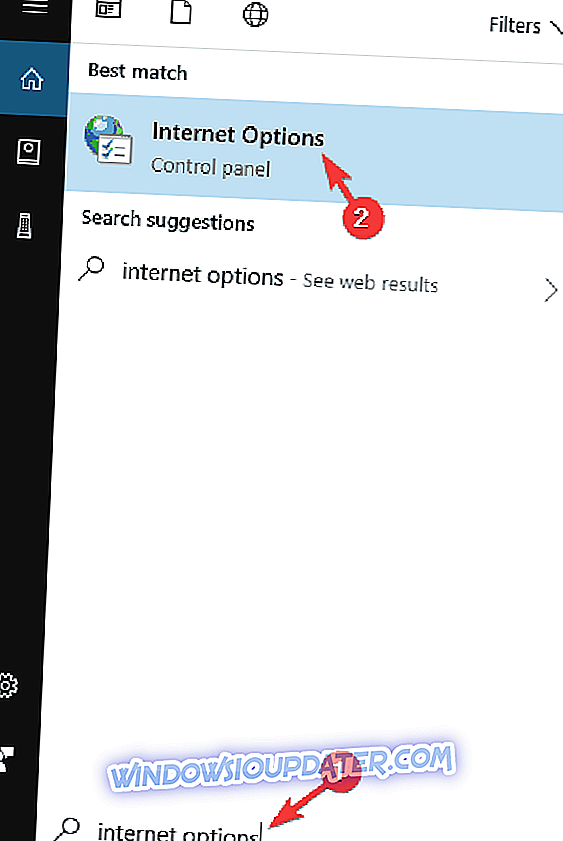
- Když se otevře okno Vlastnosti Internetu, přejděte na kartu Upřesnit a klepněte na tlačítko Obnovit .
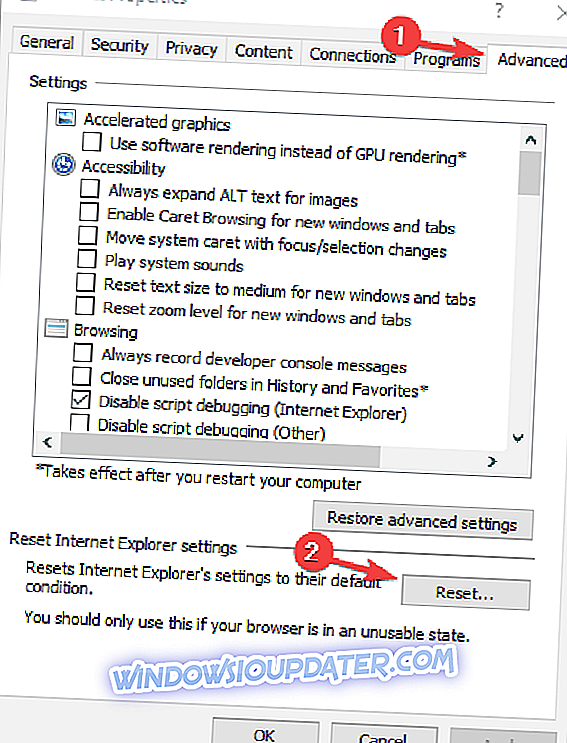
- Pro potvrzení stiskněte znovu tlačítko Reset .
Po resetování nastavení Internetu na výchozí hodnotu zkontrolujte, zda problém stále přetrvává.
Doufejme, že jedna z výše uvedených oprav vyřeší chybu „Tyto stránky nelze dosáhnout“. Doufáme, že se nebudete muset uchýlit k odinstalaci celého prohlížeče Chrome. Ale jak jsme řekli, pokud vše ostatní selže, je to pravděpodobně vaše poslední možnost. Dejte nám vědět v níže uvedených komentářích, pokud některá z našich oprav fungovala.
SOUVISEJÍCÍ OBSAH, KTERÝ POTŘEBUJETE KONTROLA:
- Google Chrome nyní načítá webové stránky rychleji
- „Google Chrome nereaguje, znovu spustí“ [Fix]
- Google Chrome neodpovídá [FIX]
- Oprava: „Aw, Snap!“ V prohlížeči Google Chrome
- Oprava: Nelze načíst chybu prohlížeče Chrome v systému Windows 10